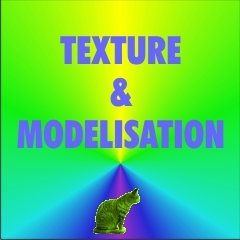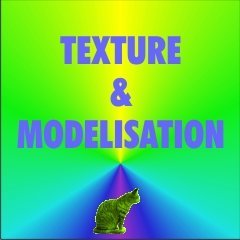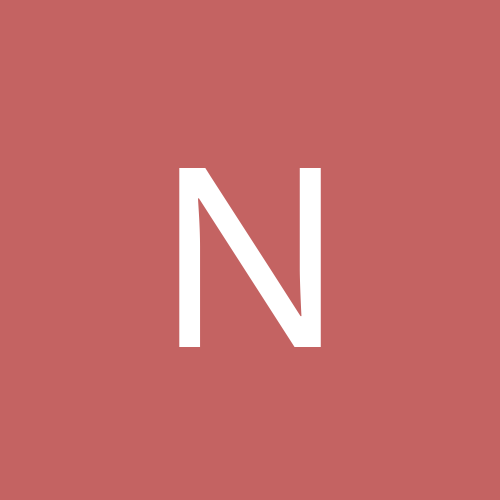- Sky
- Blueberry
- Slate
- Blackcurrant
- Watermelon
- Strawberry
- Orange
- Banana
- Apple
- Emerald
- Chocolate
- Charcoal
Search the Community
Showing results for tags 'texture'.
Found 5 results
-

TS20xx & 3DSMax 2019 _ Modélisation avancée - Créer une texture animée (Feu clignotant)
anoel posted a file in Tutoriels
- 2 reviews
-
- 3
-

-

-
- texture
- clignotant
-
(and 1 more)
Tagged with:
-
-
Bonjour à tous! Je commence/recommence un petit projet de ligne et je crée quelques objets pour ça (pas mal, en fait). La procédure que j'ai trouvé et qui marche bien est de placer l'objet dans un dossier (source\...\Scenery\MaClasseD'Objets) et les textures dans un dossier enfant de celui-ci (source\...\Scenery\MaClasseD'Objets\Textures). Afin de m'en sortir, je souhaite créer différents dossiers pour classer mes objets : ouvrages d'art, petits éléments de décors, bâtiments, etc. Mais d'un objet à un autre, je reprend souvent les mêmes textures. Je ne me vois pas multiplier les textures autant de fois qu'il y a de dossier "classe" , je me demande donc s'il est possible de configurer les fichiers/objets pour que la texture soit dans un dossier "frère" (source\...\Scenery\Textures). J'ai cherché, ça et là, la réponse, en vain. Je me tourne donc vers vous dans l'espoir que vous ayez une réponse (positive??? ) à ma question. D'avance, merci!
-
Bonjour / bonsoir on parle d'un prob pour 23ds 2015 Et pour le 2018? quelqu'un a réussi? Perso, j'ai bien recopié le RWMaxPlugin2018_x64.dlu dans le répertoire stdplugs. au démarrage de 3DS, il me dit un truc du genre "non trouvé dans "n:\dev") et du coup pas de texture du tout... même si... je me dis que je vais donc copier le répertoire "dev" de railworks dans le "n:\dev" et là, je n'ai plus de message d'erreur à l'ouverture de 3DS. j'ai fini par voir aussi où je devrais trouver les textures En cliquant sur standard, je devrais m'attendre à trouver du Kuju Mais je ne le retrouve pas..... Si quelqu'un à une idée? moi je sèche... Sinon, si quelqu'un a la bonté de m'aider, je veux bien lui passer le fichier Autocad puis converti en 3DS max Cela fait toute la journée que je suis sur ... ca.... mais oui! Faut dire que c'est mon 1er modèle que je tente de créer et qui me servira pour la ligne 132, 156 et 150, qui se situent au sud de Charleroi. Cdlt Vincent
-
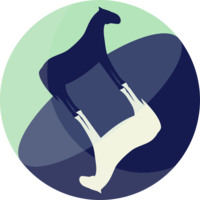
Créer des textures pour vos objets, trains et autres
juju49 posted a topic in Création de décors et autres objets.
Bonjour! à la suite de mes aventures récentes dans le monde de TS et des recherches que j'ai du faire pendant des heures pour trouver des infos, je voulais poster mes trouvailles ici pour éviter à d'autres d'avoir besoin de se casser la tête. -J'ai découvert a mes dépends que TS n'accepte pas les textures de moins de 8x8, il fait du noir à la place sinon! -Les textures en *.ace sont inutiles ainsi que son utilitaire associé; préférez les textures en *.dds (RGBA8). Les textures en DDS permettent de manipuler les mipmaps et cela évite d'avoir a manipuler plein de fichier ou encore d'oublier d'exporter untel texture en *.ace car Blender les prend en charge aussi directement! >gimp (2.8 chez moi) et son utilitaire pour les fichiers DDS trouvable ici, il permet de les ouvrir, de les exporter et de manipuler les mipmaps donc. Pour installer l'utilitaire, regardez la documentation relative à l'installation des plug-ins dans le manuel de gimp. Chez moi, l'export marche en non compressé avec le format RGBA8. Normalement, TS prend en charge la compression jusqu'à DXT5 mais ça marche pas... (ça fait un truc violet-bleuté plein et moche). Pour les mips, ils peuvent être générés avec plusieurs options ou bien les existants peuvent être utilisés en prenant ce formatage pour le nom des calques, plus le nombre est grand, plus le mip est petit avec sa taille divisé par 2 par rapport au mip immédiatement précédent: après, je crois qu'ils sont tous obligatoire jusqu'au dernier qui mesure 1x1. Lors de l'export, toujours sélectionner le calque principal! Comme technique de travail avec les mips, je conseille de d'abord prendre l'image, puis, de l'exporter en DDS avec des mips générés, puis de la réouvrir et modifier les mips que l'on veut et enfin d'exporter en utilisant cette fois-ci les mips que l'on vient de réaliser (option: "use existing mipmaps") et voilà! >pour photoshop, il existe le plugin DDS nVidia que l'on trouve sur internet facilement, pour les paramètres d'export DDS utilisez: - "8.8.8.8 ARGB 32bpp | unsigned" si il y a un canal alpha - "X.8.8.8 XRGB 32bpp | unsigned" si il n'y a pas de canal alpha balancez tout ça dans votre dossiers Textures comme d'hab' en suite et tout roule! la texture appliquée dans TS: Blender et les textures: Blender permet de générer des fichiers textures a partir des matériaux utilisés ou d'autres objets de la scène. le tout permet de créer facilement des diffusemaps, des normalmaps, des specularmaps ou en encore des envmaps ou tout ce que vous voulez en 3 clics! -utilisation de la fonction render>bake: C'est l'élément clé du processus! il effectue toute la magie pour pas grand chose et vous sauve d'un sacré pétrin! il peut être utilisé de deux façons: soit on imprime d'un objet vers un autre, soit d'un objet vers lui-même. je m'explique: EXEMPLE 1: vous avez un objet avec des matériaux appliqués dessus qui peuvent avoir des textures derrières (ou pas) générées par blender ou prises d'un fichier (cela inclus la possibilité de maper des photos sur un objet 3D et de vouloir faire une texture avec). Vous voulez (je pense) passer la pelote de nouilles à TS. l'exporter ne sera pas d'accord, évidemment! Il faut donc imprimer tout ça vers un seul fichier (ou plusieurs en fonction des besoins) pour pouvoir appliqué que des matériaux que TS peut comprendre à l'export et après. EXEMPLE 2: vous voulez faire une normal map à partir d'un model 3D. EXEMPLE 3: vous voulez diminuer le nombre de textures utilisées ou fabriquer des livrées compliquées sans changer la géométrie de votre objet. Appliquez librement ce que vous voulez sur votre objet Dans l'UV editor, créez une texture vierge (Image>New Image) avec des dimensions qui sont des puissances de 2, avec ou sans alpha, avec ou sans nom. NOTA: lors du processus de baking, Blender ne fait pas d'antialising (anti-crénelage)! Pour créer vous-même cet effet: Générez une texture qui fait le double de la taille voulue au minimum, Effectuez un rétrécissement avec votre éditeur d'image préféré. Dépliez des UVs sur la texture nouvellement créée. ATTENTION: n'effacez pas les UVs que vous utilisez peut être déjà, sinon vous ne pourrez rien imprimer sur la nouvelle image et un bug: "Circular reference in texture stack" apparaîtra! Si vos faces sont déjà écrite sur une autre image dont vous voulez utiliser les informations, dépliez les UVs d'une nouvelle UV Map comme suit: Allez dans Properties>Object Data>UV Maps Cliquez sur "+" Sélectionnez la nouvelle UVMap créée, l'onglet ressemble à ça à cette étape: Affectez la nouvelle image aux faces et dépliez les UVs. Lorsque "bake" sera utilisé, il copiera ce qu'il voit dans les UV Maps activé pour le rendu (appareil photo non-grisé) vers l'UV Map sélectionnée (donc active aussi) en bleu. Allez dans Properties>Render>Bake, Sélectionner "Bake Mode">"Textures" pour obtenir la diffuse map, "Normals" pour la normal map, "Mirror intensity" pour l' env map, "Specular Intensity" pour la specular map, etc... bref vous avez compris où je veux en venir. Vous pouvez aussi utiliser la fonction "Selected to Active" pour imprimer à partir d'autres objets sélectionnés vert l'objet actif (ceux en surbrillance oranges vers celui en jaune). c'est particulièrement utile pour faire des normal maps à partir d'objet avec de nombreux polygones vers des objets au budget 3D plus abordable pour TS. ->création d'atlas de textures avec Blender: En utilisant le même processus avec deux UV Maps, vous pouvez réduire considérablement le nombre de textures utilisées (ça évite les carrés de 8x8 pour faire des livrées complexes) exemples de textures assemblée de cette façon: - outil "knife project" de blender: il permet de découper des formes à la surface des objets, il est très utile pour créer des formes compliqués à la surface de géométries compliquées. exemple avec la zone navigo d'un tourniquet RATP: -"Bevel modifier": il a permit d'obtenir les arrêtes réfléchissantes sur le modèle ci-dessus. Il coupe les arrêtes de la même façon que l'outil "Bevel" ( Ctrl+B ) pour obtenir des chanfreins ou des congés si l'on augmente le nombre de segments (molette de la souris ou les paramètres dans l'onglet de gauche de la vue 3D). l'avantage du "modifieur" face à l'outil simple est qu'il est non-définitif. cela permet tout de même de retrouver l'effet sous TS en imprimant les normals à partir de cet objet high-poly. -Créations de halos lumineux: pour se faire, je conseille d'utiliser une texture de type "Blend" dans un matériel blender réglée en influence avec uniquement sur alpha pour obtenir la couleur à partir du cartouche "diffuse" du matériaux avec mapping en UV, dans le panel "Blend", on règle la progression sur "spherical", et dans le panel "Colors" on peut activer le bouton "Ramp" pour avoir plus de contrôle sur ce que l'on fait en ajustant le dégradé: on obtient rapidement et facilement ça en appliquant le tout sur un disque et un carré: Précisons un peu les autres étapes à suivre pour qu'il soit exportable dans TS: - "Baker" la texture en png ou tga - L'assigner en UV - L'assigner en matériel Blender - Utiliser un shader comme le AddATex avec le ZbufferMode=3 -> c'est pret! Foire Aux Questions: Q: Tu as laissé les différents calques les uns au dessus des autres sans te préoccuper des chevauchements, est-ce grave ? Sur le net il est spécifié à plusieurs reprises qu'il faut décaler les textures (en facteur de 2 décroissant) les unes par rapport aux autres en créant des textures rectangulaires (exemple 511x256 ou 1023x512...). R: Il ne faut SURTOUT rien faire face au chevauchement; ils sont nécessaires. Pour le décalage, normalement ça doit ressembler à ça au final: une espèce de damier dans un rectangle. Mais c'est l'exporteur en DDS qui s'en charge. C'est donc simple, il n'y a rien a faire lors de la conception sous Gimp. Q: Comment affecter un mipmap à un mesh 3D ? Doit-on faire l'unwrap sur l'image de plus haute résolution du fichier .dds et TS s'occupe de gérer les autres en fonction de la distance ? Ou bien y'a t'il une autre méthode ? R: C'est comme une texture classique: tu charges, tu déplies, c'est fait. Quand tu charges un DDS dans Blender, il ne te propose rien d'autre de toutes façons que la plus grande texture. Les autres n'interviennent que lors du rendu dans TS (ou autre appli supportant DirectX). Q: Chez moi le fichier .dds n'est pas accepté par le Blueprint Editor de TS. R: N'oubliez pas de bien vérifier les points suivant (pour GIMP): -> de vérifier que les DDS sont décompressées -> de vérifier le format : RGBA8 Remerciements: à cerbere22 pour l'épingle! à tout ceux qui poses des questions ici ou par MP, -fildefer, -Treno.Notte, -zkiko pour leurs remarques qui furent intégrées dans le post! à plus! Julian M.